LibreOffice porta integrat al seu processador de textos LibreOffice Math, que és un editor de fórmules amb què es poden guardar les fórmules en el llenguatge MathML. Aquest llenguatge pot ser interpretat per MathJax, per la qual cosa podrem aprofitar les fórmules que tenim escrites als nostres documents per incorporar-les a eXeLearning. Fins i tot si no coneixem LaTeX, però estem acostumats a escriure fórmules al LibreOffice, aquest pot ser un sistema per escriure les nostres fórmules a eXeLearning.
El procés per incorporar les fórmules ha de ser realitzat amb cadascuna per separat i té tres passos molt senzills que expliquem a continuació.
1. Exportar
Exportar el contingut de la fórmula en format MathML.
En primer lloc, des de LibreOffice Writer, seleccionem la fórmula que vulguem exportar, polsem el botó dret del ratolí sobre ella i seleccionem l'opció Guardar copia como...

En el cas que la fórmula estigués feta directament a l'aplicació LibreOffice Math (no amb el Writer), el procés de desar és com en qualsevol programa: Fitxer | Desa.
Apareixerà la finestra per desar la fórmula i seleccionarem com a tipus de fitxer: MathML.
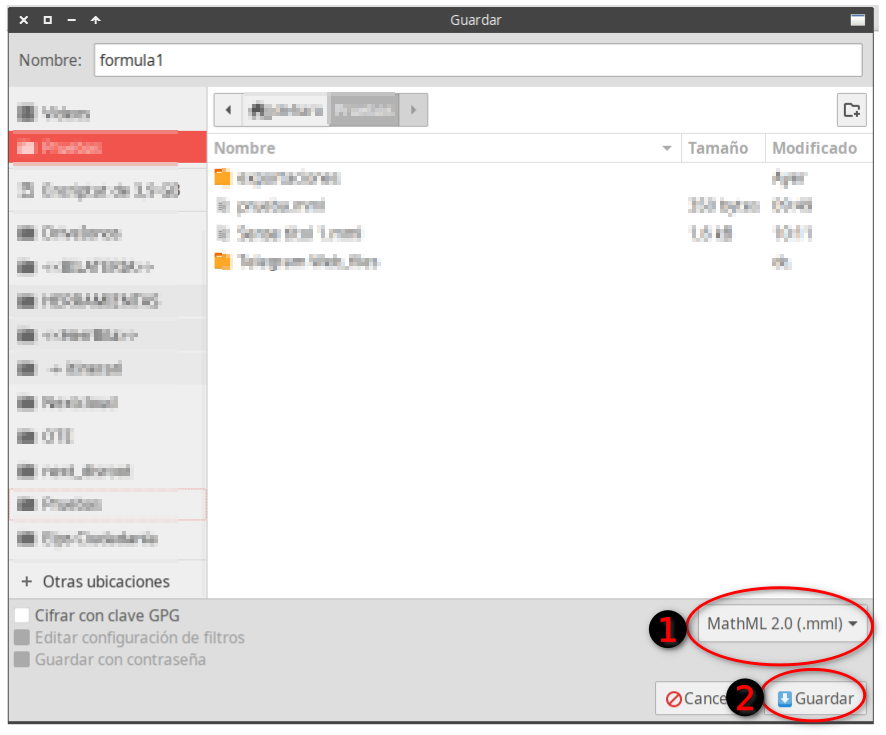
2. Còpia
Copiar el codi del fitxer que acabem de crear.
El següent és obrir el fitxer amb un programa de text, com el bloc de notes o qualsevol programa similar, i copiar el codi per poder enganxar-lo a eXe. Les fórmules quedaran centrades per defecte a eXeLearning, si volem que quedin en línia amb el text suprimirem la instrucció display="block" que està a la segona línia.
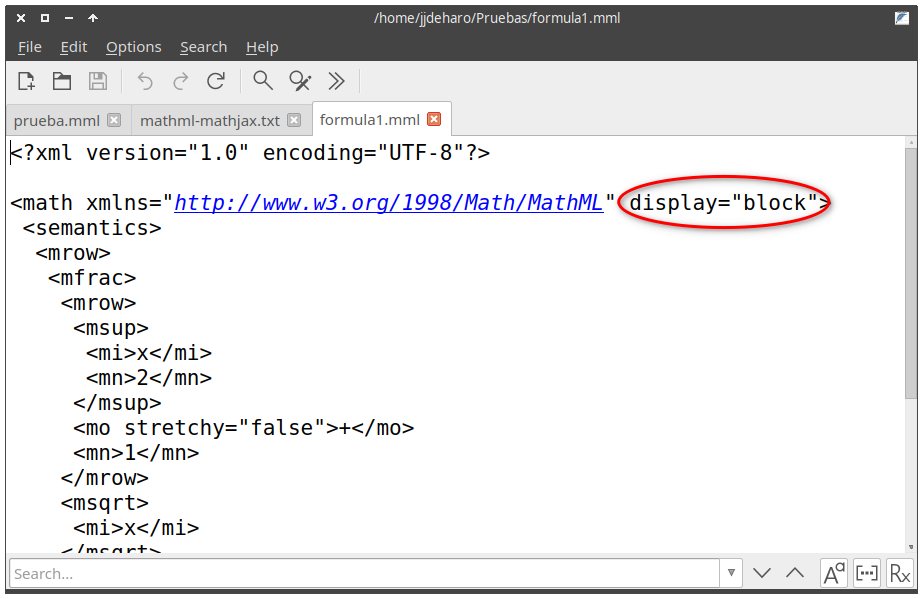
de manera que quedi així:

Seguidament, copiem tot el text que conté el fitxer per poder enganxar-lo a eXe.
3. Enganxar
Enganxar el codi a eXeLearning.
Obrim l'iDevice on vulguem la fórmula i premem el botó d'inserir codi: ![]()
Enganxem el text a la finestra
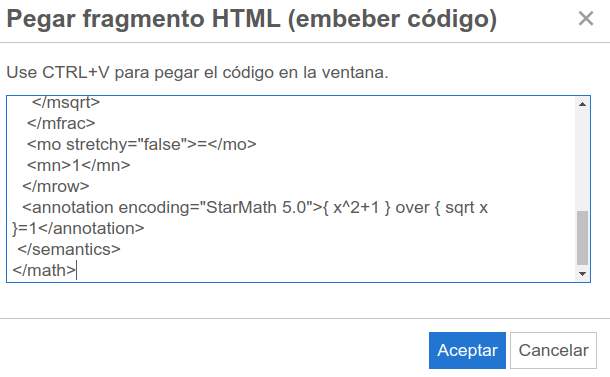
I obtindrem el text de la fórmula:
![]()
En desar l'iDevice, la veurem tal com ha de quedar:
Aquest és l'aspecte de la fórmula en línia:
IMPORTANT PER A LES FÒRMULES EN LÍNIA:
A diferència de LaTeX, en què veiem on comença i acaba la fórmula, aquí no passa el mateix ja que hi ha codi extra invisible. Per saber on s'acaba ens podem fixar a la barra d'estat de l'iDevice. Si volem escriure text, ho hem de fer fora de la zona MATH .

Si som incapaços de sortir, premeu el botó HTML de l'editor ![]() i escriviu qualsevol cosa abans o després dels codis d'inici o fi de la fórmula: <math...> o </math> . Entre tots dos codis no cal escriure res, ja que és la fórmula en si.
i escriviu qualsevol cosa abans o després dels codis d'inici o fi de la fórmula: <math...> o </math> . Entre tots dos codis no cal escriure res, ja que és la fórmula en si.